DLNA(Digital Living Network Alliance)投屏是一种基于本地网络的媒体内容共享协议,适合将手机、电脑中的视频、音乐、图片等文件推送到电视(如天翼高清电视)播放,但不支持屏幕镜像。以下是详细使用方法及注意事项:
一、DLNA投屏使用条件
-
设备要求:
-
发送端:支持DLNA的安卓/iOS手机、Windows电脑、平板等。
-
接收端:电视/盒子需支持DLNA(天翼高清电视一般默认开启,无需额外设置)。
-
-
网络环境:所有设备需连接同一局域网(同一Wi-Fi或有线网络)。
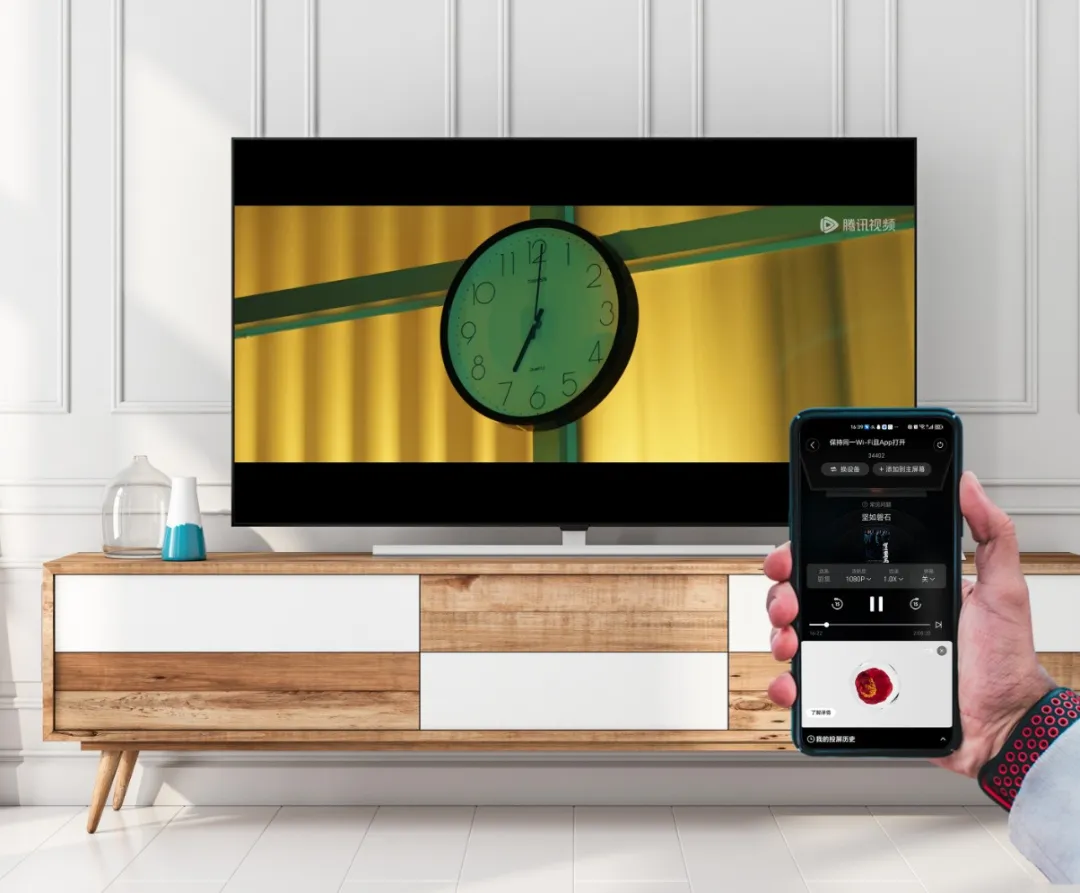
二、DLNA投屏操作步骤
1. 电视端准备
-
打开天翼高清电视,进入 “媒体中心” 或 “多屏互动” 应用(不同品牌路径可能为“文件浏览”→“网络设备”)。
-
确保电视的DLNA功能已开启(通常默认开启,无需手动设置)。
2. 手机/电脑端操作
安卓/iOS手机(以腾讯视频APP为例):
-
手机连接Wi-Fi,打开视频/音乐APP(如腾讯视频、爱奇艺、网易云音乐等)。
-
播放视频或音乐时,点击播放界面的 “投屏” 图标(一般为TV形状)。
-
选择搜索到的电视设备(如 “天翼高清-TV”),内容将自动推送到电视播放。
Windows电脑(以系统自带“媒体流”功能为例):
-
启用媒体流:
-
打开 控制面板 → 网络和共享中心 → 媒体流选项 → 点击 “启用媒体流”。
-
-
共享文件:
-
右键点击视频/音乐文件 → “播放到设备” → 选择电视名称。
-
或通过Windows Media Player的 “媒体流” 菜单推送到电视。
-
其他工具(通用方法):
-
第三方DLNA应用(如BubbleUPnP、VLC):
安装后选择本地文件 → 点击“投射” → 选择电视设备。
三、DLNA投屏的局限性
-
仅支持媒体文件:
-
可投视频、音乐、图片,但不能镜像手机屏幕或投屏非媒体内容(如微信聊天界面)。
-
-
依赖APP支持:
-
部分APP(如优酷)可能限制DLNA投屏,需开通会员。
-
-
控制权在发送端:
-
快进/暂停等操作需在手机/电脑上完成,电视遥控器无法直接控制。
-

